win11怎么重置系统 win11强制重置系统操作方法
更新时间:2022-06-15 09:17:42作者:xinxin
由于win11镜像系统刚推出时间不久,因此运行过程还不是很稳定,难免会出现系统运行时出现故障的情况,因此一些用户也会对win11系统进行重装,可是过程比较麻烦,因此可以通过重置系统来解决,可是win11怎么重置系统呢?接下来小编就来告诉大家win11强制重置系统操作方法。
具体方法:
1、在Win11系统桌面上,点击开始选择设置进入。
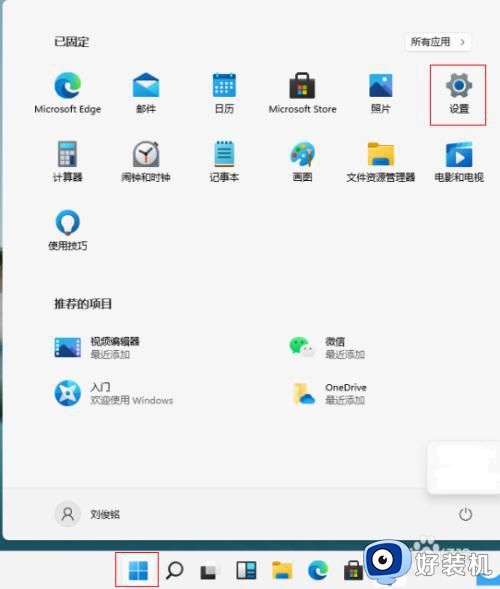
2、进入Windows设置界面,点击Windows更新进入。
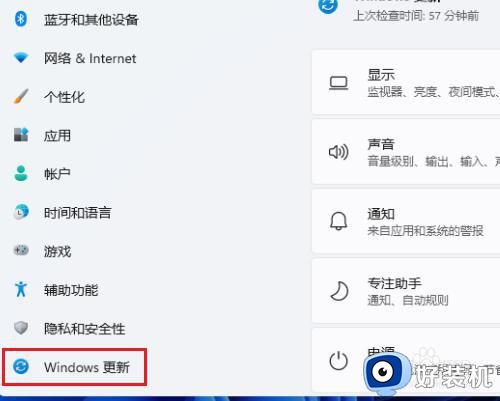
3、在Windows更新界面,点击高级选项进入。
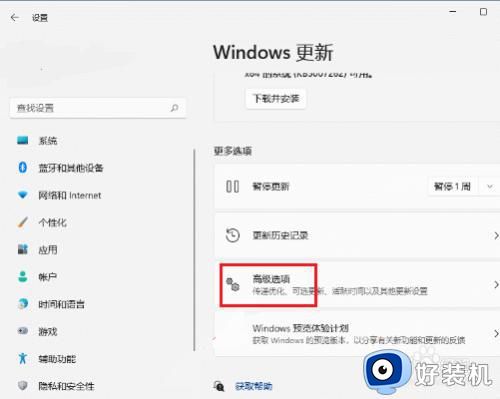
4、进入高级选项页面,点击恢复进入。
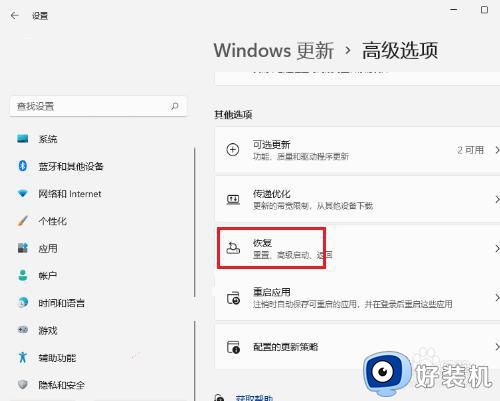
5、进入恢复界面,点击重置此电脑初始化电脑按钮即可。
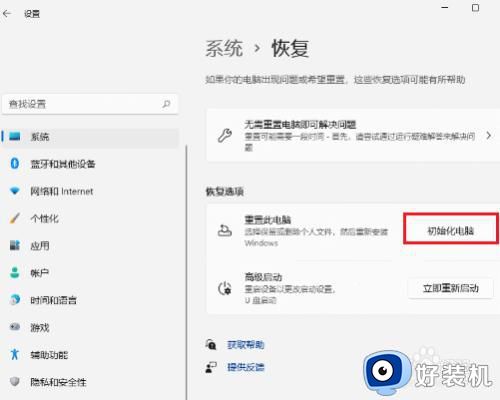
以上就是小编教大家的win11强制重置系统操作方法了,有需要的用户就可以根据小编的步骤进行操作了,希望能够对大家有所帮助。
win11怎么重置系统 win11强制重置系统操作方法相关教程
- win11怎么重置电脑系统 win11强制恢复出厂设置的方法
- win11一键恢复电脑出厂设置教程 win11电脑怎么强制恢复出厂设置
- win11如何强制重启 win11强制重启方法
- windows11强制重启快捷键在哪 windows11强制重启快捷键是什么
- win11重置系统设置的操作教程 win11电脑重置系统的具体方法
- win11一键重装系统的方法 win11怎么快速重置系统
- win11怎么重置电脑系统 重置win11系统的方法
- win11重置电脑的方法 win11怎么重置电脑
- win11重置系统的具体教程 win11怎么重置系统设置
- win11重置失败如何修复 win11重置系统失败的解决方法
- win11家庭版右键怎么直接打开所有选项的方法 win11家庭版右键如何显示所有选项
- win11家庭版右键没有bitlocker怎么办 win11家庭版找不到bitlocker如何处理
- win11家庭版任务栏怎么透明 win11家庭版任务栏设置成透明的步骤
- win11家庭版无法访问u盘怎么回事 win11家庭版u盘拒绝访问怎么解决
- win11自动输入密码登录设置方法 win11怎样设置开机自动输入密登陆
- win11界面乱跳怎么办 win11界面跳屏如何处理
win11教程推荐
- 1 win11安装ie浏览器的方法 win11如何安装IE浏览器
- 2 win11截图怎么操作 win11截图的几种方法
- 3 win11桌面字体颜色怎么改 win11如何更换字体颜色
- 4 电脑怎么取消更新win11系统 电脑如何取消更新系统win11
- 5 win10鼠标光标不见了怎么找回 win10鼠标光标不见了的解决方法
- 6 win11找不到用户组怎么办 win11电脑里找不到用户和组处理方法
- 7 更新win11系统后进不了桌面怎么办 win11更新后进不去系统处理方法
- 8 win11桌面刷新不流畅解决方法 win11桌面刷新很卡怎么办
- 9 win11更改为管理员账户的步骤 win11怎么切换为管理员
- 10 win11桌面卡顿掉帧怎么办 win11桌面卡住不动解决方法
